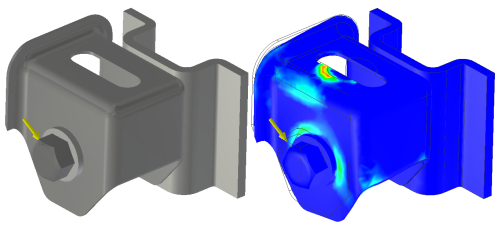
В процессе анализа напряжения вы определяете материал, пограничные условия (включая нагрузки и зависимости), указываете условия контакта и, при необходимости, предпочтения для сетки. Сразу после ввода критериев можете запустить процесс моделирования и увидеть поведение модели в определенных вами условиях.
Анализ напряжения в Inventor подразумевает быстрое выполнение различных видов моделирования с помощью революционной адаптивной технологии h/p. Вы можете выполнить исследование параметрических размеров моделей, чтобы выяснить, какое влияние на ваши проекты может быть оказано геометрическими переменными. Моделирование помогает идентифицировать проблемы при работе и подобрать для проектов наилучшие альтернативные решения.
Ключевые функции анализа напряжения
- Структурный статический и модальный анализ одного или нескольких моделирований.
- Автоматические адаптивные элементы для контроля точности результатов.
- Широкий выбор пограничных условий (нагрузок и зависимостей)
- Фиксация сборки/детали/элемента/размера в модели Inventor для наилучшей визуализации модели и параметрического анализа ("Что, если?").
- Моделирование различных условий контакта (включая пружинные) между различными частями сборки.
- Оценка и сравнение различных альтернатив проектирования. Влияние изменений геометрии на функциональное поведение продукта.
- Использование оптимизации по множеству критериев и утверждение альтернатив проектирования в ходе работы.
- Доступное определение различных локальных и глобальных зависимостей перед и после моделирования.
- Элементы управления локальной и глобальной сеткой.
- Библиотека материалов Autodesk; кроме того, можно определить дополнительные материалы с помощью редактора материалов.
- Экстенсивные функции, используемые после обработки, для просмотра 3D, исследования результатов и отчетов для публикации в сети Интернет.
Среда анализа напряжения
Интерфейс "Анализ напряжения" разделен на три основные зоны: обозреватель моделирования, область графики и параметрическая таблица. В этих областях отображаются данные, относящиеся к активному моделированию. Неактивные моделирования имеют серый фон.
Обозреватель моделирования
Отображает детали или сборки, задействованные в моделировании, а также иерархическую структуру параметров моделирования с уровнями информации по элементам и атрибутам. Пользователь может:
- Копировать все моделирование целиком или объекты из разных моделирований.
- Нажать правой кнопкой мыши узел для вывода опций контекстного меню.
- Раскрыть папки, выбрать узлы и увидеть выделение выбора в графической области.
Графическая область
Отображает геометрию модели и результаты моделирования.
- Обновляется для показа текущего статуса моделирования.
- Включает инструменты для управления видом.
Параметрическая таблица
Данная таблица имеет два режима для показа критериев зависимостей проекта, включая значения и лимиты, а также диапазоны параметров. В режиме показа модели приводится список зависимостей проекта. После моделирования цветами выделяются области внутри и снаружи указанного диапазона. Вы можете изменить отображаемые результаты, настроив значения в таблице.
- Отображает параметрические значения и зависимости проекта при показе модели.
- Вы можете получить оптимизированные значения при просмотре как моделей, так и результатов.
Другие общие аспекты интерфейса включают:
- Диалоговые окна без возможности выбора режима для удобного выбора геометрии.
- Фильтры для выбора.
- Анимация 3D с предварительным просмотром расположения модели.
Процедура анализа напряжения
Для высокого уровня типичная процедура анализа напряжения представляет собой следующее:
- Определение ожиданий: оценка физического поведения с помощью концептуальной модели.
- Предварительная обработка:ввод значений физических свойств в цифровую модель и определение вида анализа.
- Решение: расчеты в рамках математической модели.
- Последующая обработка: отображение и оценка результатов.
- Проверка ожиданий: сравнение результатов с начальными ожиданиями.
- Заключение (усовершенствование): определяем, соответствуют ли результаты вашим ожиданиям?
- Если ваш ответ НЕТ, проверьте и измените вводимые данные, чтобы улучшить результаты. Модификации могут включать следующее (не ограничиваясь перечисленным): снижение геометрической сложности, удаление сомнительной геометрии, изменение нагрузок или зависимостей, изменение типа анализа и т.д. Имеется много средств, которые вы можете исследовать для улучшения результатов анализа, чтобы привести их в соответствие со своими ожиданиями. Отметим, что усовершенствование - это процесс с множеством повторяющихся действий.
- Если ваш ответ ДА, то ваша работа по анализу завершена. Вероятно, результатом все же будет уточнение и усовершенствование вашего проекта.
В ходе анализа напряжения в Inventor выполняются процедуры предварительной обработки, последующей обработки, редактирования и усовершенствования введенных данных в данном процессе.
Процедура анализа напряжения Inventor

Чтобы начать анализ напряжения, выберите для детали подходящий материал . Материал должен соответствовать требованиям к моделированию; например, для параметров "Модуль Юнга", "Плотность" и "Предел текучести" должны быть установлены ненулевые положительные значения. Значение коэффициента Пуассона должно находиться в пределах от 0,0 до 0,5. В программе Inventor предлагаются различные материалы. Можно задать дополнительные материалы с помощью редактора материалов.
Далее приведен пример типичного рабочего процесса анализа компонента с выполнением анализа напряжения в Inventor. Указанные здесь шаги не являются исчерпывающими, и это не единственные шаги, которые можно применять при анализе.
-
Предварительная обработка:
Откройте компонент, деталь или сборку. - Войдите в среду анализа напряжения
- Выберите команду "Создать моделирование".
- Задайте параметры моделирования.
- Исключите компоненты, которые вы не хотели бы применить в моделировании.
- Определите материал для всех деталей, участвующих в анализе.
- Определите и наложите зависимости. Для модального анализа это действие не является обязательным.
- Определите место и величину нагрузок. Для модального анализа это действие не является обязательным.
- Оцените контакты и задайте их, при необходимости.
- При необходимости: задайте грубое или точное зацепление для сетки.
- При необходимости: просмотрите сетку, чтобы убедиться в ее соответствии потребностям вашего проекта.
-
Решение
Запустите моделирование. -
Последующая обработка:
Просмотрите результаты. - Внесите необходимые изменения для усовершенствования своей детали или сборки. Изменения могут включать добавление новых элементов или подавление проблематичных.
- Повторно запустите моделирование, чтобы обновить результаты.
- Выберите параметр сходимости результатов и проведите расчеты для достижения максимально точных результатов. Функция сходимости результатов недоступна для расчета реакции опоры с помощью нескольких временных шагов, а также модального анализа с предварительным напряжением.
- Повторяйте процесс до тех пор, пока компонент не будет оптимизирован.
- После завершения создайте отчеты на основе результатов.
Параметры анализа напряжения
Для каждого документа применимы свои настройки анализа напряжения. Данные настройки определяют значения по умолчанию для любого нового моделирования. Если вы измените настройки в ходе работы с моделированием, это никак не повлияет на данное моделирование. Влияние оказывается только на моделированиях, создаваемых после изменения настроек.
Руководство по анализу напряжения
Для подготовки модели и интерпретации результатов моделирования используется Руководство по моделированию. В нем содержатся интерактивные инструкции по выполнению процедур моделирования. Руководство содержит ссылки на другие учебные материалы, например справку, учебные пособия и Skill Builders, и отличается от них следующими особенностями:
- Исходное содержимое является контекстно-зависимым. Например, при открытии Руководства в процессе применения нагрузок к модели откроется раздел, посвященный определению нагрузки.
- Содержимое организовано в виде дерева решений с отражением соответствующих операций моделирования. Сначала в руководстве появляется запрос о необходимой информации. После этого пользователь делает выбор, щелкая соответствующие ссылки.
- Содержит раскрывающиеся разделы, ссылки на страницы внутри Руководства, и текст с возможностью запуска команд по щелчку.
- Окно руководства можно перемещать и закреплять.
Предупреждающие сообщения диалогового окна
Сообщения о статусе могут отображаться в диалоговых окнах "Моделирование", "Сетка", "Контакты" и "Создание конфигураций". Значки в диалоговых окнах указывают, является ли связанное сообщение информационным сообщением, предупреждением или сообщением об ошибке.
Значки информационного сообщения ![]() , предупреждения
, предупреждения ![]() и сообщения об ошибке
и сообщения об ошибке ![]() , связанные с сообщениями, определяют возможность продолжения процесса без внесения изменений. Например, при запуске моделирования статического напряжения для модели с неназначенными материалами в диалоговом окне "Моделирование" отображается следующее сообщение:
, связанные с сообщениями, определяют возможность продолжения процесса без внесения изменений. Например, при запуске моделирования статического напряжения для модели с неназначенными материалами в диалоговом окне "Моделирование" отображается следующее сообщение:
![]() [Моделирование: XXX] Не может быть запущено. Некоторые материалы определены некорректно.
[Моделирование: XXX] Не может быть запущено. Некоторые материалы определены некорректно.
Это сообщение не позволяет продолжить моделирование без внесения исправлений. В данном случае материалы должны быть назначены для всех деталей.